Bent u het zat om dezelfde standaard beltoon op uw Samsung telefoon te horen? Nou, u kunt deze eenvoudig in iets anders veranderen. Het beste is dat u zich niet hoeft te beperken tot de vooraf geïnstalleerde opties; u kunt ook een nummer uit uw muziekbibliotheek selecteren om als beltoon te gebruiken. In dit bericht laten we u zien hoe u de standaardringtone op uw Samsung telefoon kunt wijzigen en ringtones voor individuele contacten kunt aanpassen. Laten we eens kijken.
Hoe de standaard beltoon op Samsung Galaxy telefoons wijzigen
Uw Samsung Galaxy telefoon wordt geleverd met een aantal ringtones. Dus als u de standaardringtone niet leuk vindt, kunt u deze hier wijzigen.
1. Open de Instellingen app en navigeer naar Geluiden en trillingen.
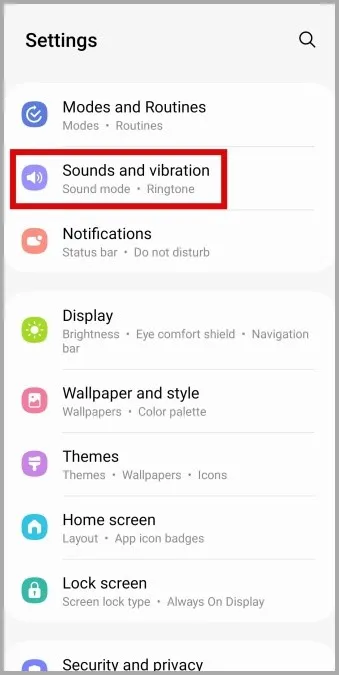
2. Tik op Beltoon om de voorgeïnstalleerde beltonen te openen. U kunt op een ringtone tikken om een voorbeeld te horen.
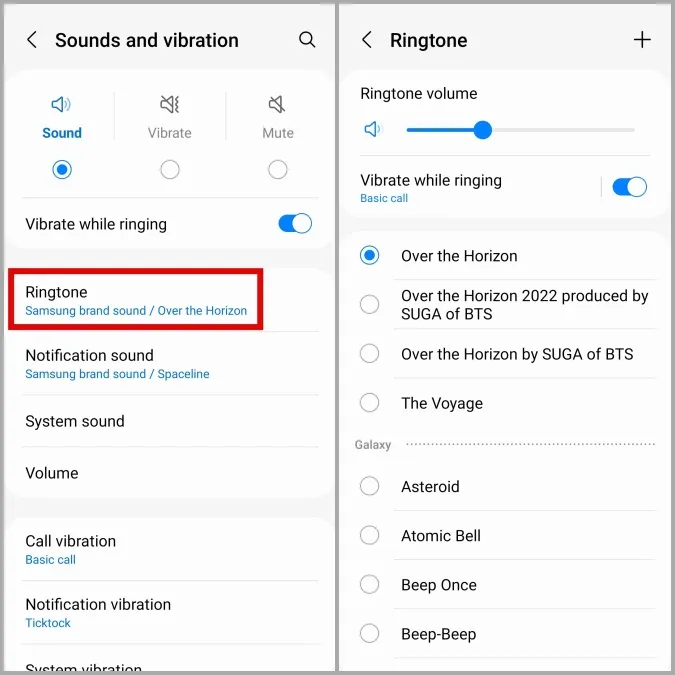
3. Selecteer de ringtone die u wilt gebruiken.
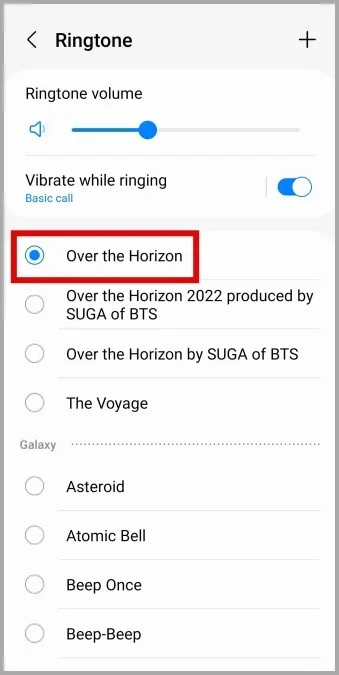
Een nummer als beltoon instellen op Samsung Galaxy Telefoons
Vindt u de vooraf geïnstalleerde ringtones op uw Samsung telefoon niet leuk? Geen probleem. U kunt ook een nummer uit uw muziekbibliotheek kiezen en dit instellen als de standaard beltoon op uw Samsung telefoon. Hier zijn de stappen voor hetzelfde.
1. Open de Instellingen app en navigeer naar Geluiden en trillingen.
2. Tik op Beltoon.
3. Tik op het plus-pictogram in de rechterbovenhoek. In het menu Geluidenkiezer gebruikt u de optie Zoeken bovenaan om het nummer te vinden dat u als beltoon wilt gebruiken.
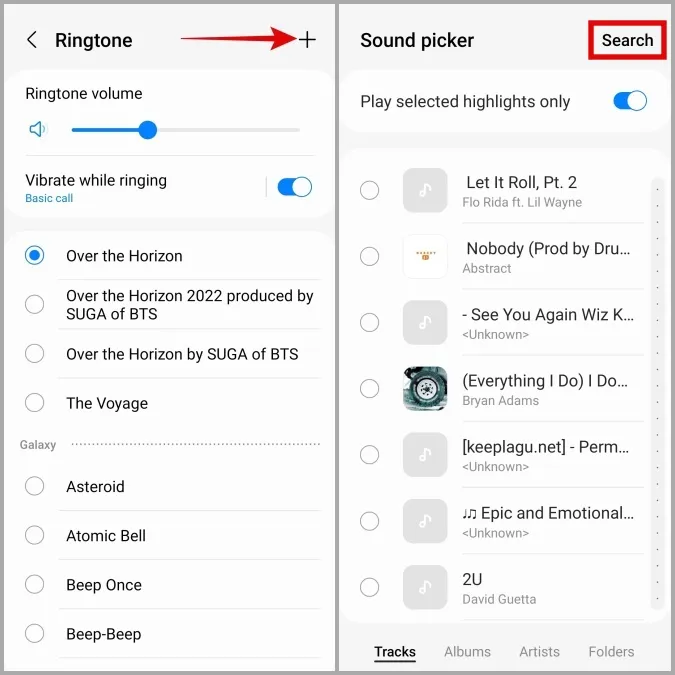
4. Selecteer uw nummer en tik op Gereed in de rechterbovenhoek.
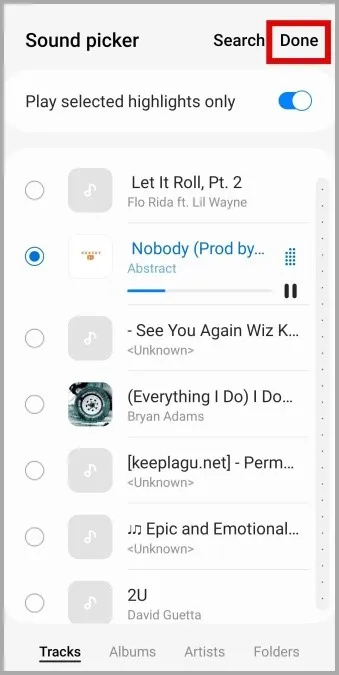
En dat is het. Zodra u de bovenstaande stappen hebt voltooid, zal One UI het door u geselecteerde nummer als standaard beltoon gebruiken.
Een aangepaste ringtone instellen voor een contact op Samsung Galaxy-telefoons
Op uw Samsung telefoon kunt u, net als op de meeste Android telefoons, aangepaste ringtones voor individuele contacten instellen. Dit is handig omdat u zo kunt bepalen wie er belt, zelfs als uw telefoon in uw zak of in een andere kamer zit.
Voer de volgende stappen uit om een aangepaste ringtone in te stellen voor een contact op uw Samsung telefoon:
1. Open de Contacten app op uw telefoon.
2. Blader door de lijst of gebruik de zoekfunctie bovenaan om de contactpersoon te vinden waarvoor u een aangepaste beltoon wilt instellen. Tik er vervolgens op.
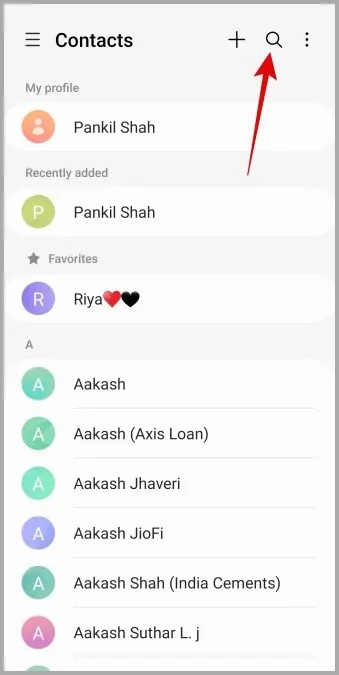
3. Tik op de optie Bewerken onderaan en selecteer de huidige beltoon in het volgende menu.
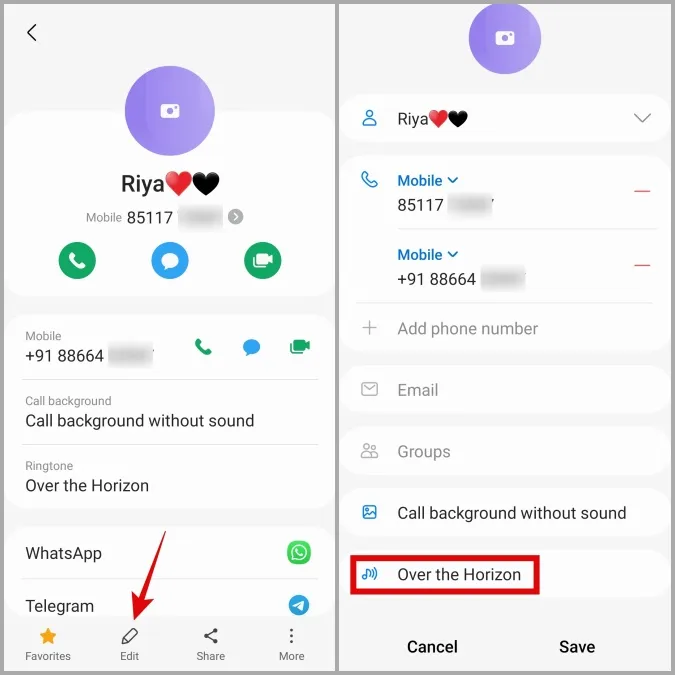
4. Selecteer uw gewenste beltoon in de lijst. U kunt ook op het plusteken in de rechterbovenhoek tikken om een nummer uit uw muziekbibliotheek te selecteren.
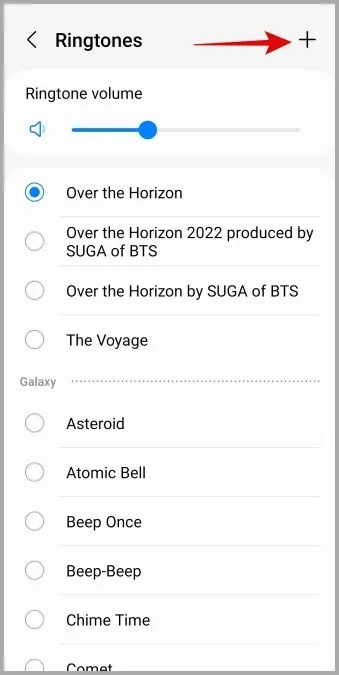
5. Nadat u een ringtone hebt geselecteerd, tikt u op het pictogram Terug in de linkerbovenhoek en klikt u op Opslaan.
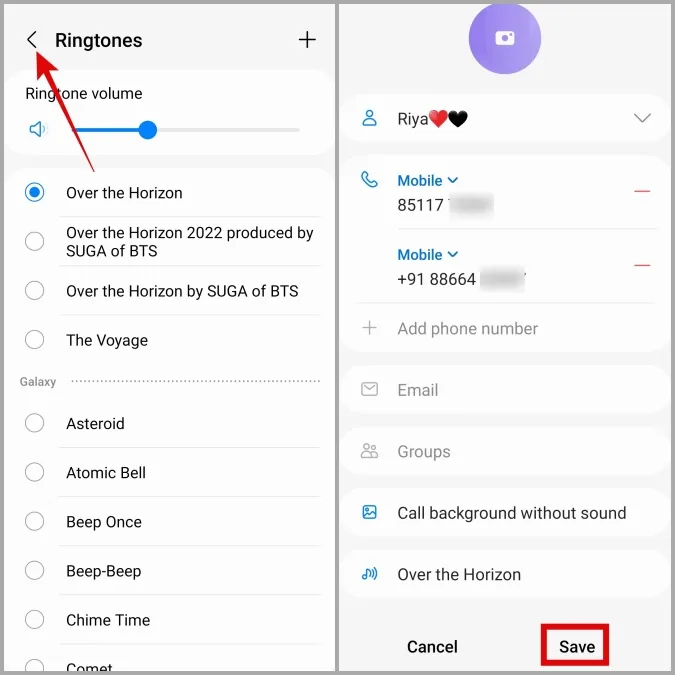
Ringtones downloaden op uw Samsung Galaxy telefoon
Aangezien u met uw Samsung telefoon ringtones kunt instellen vanuit uw muziekbibliotheek, kunt u er ook voor kiezen om ringtones te downloaden van applicaties van derden, zoals Zedge. Voor niet-ingewijden: Zedge is een aanpassingsapp waarmee u coole achtergronden, meldingsgeluiden, ringtones en meer kunt downloaden.
Hier leest u hoe u Zedge kunt gebruiken om de beltoon op uw Samsung Galaxy telefoon te downloaden en te wijzigen.
1. Download en installeer de Zedge app op uw telefoon.
2. Open de Zedge app, tik op het menupictogram (drie horizontale lijnen) in de linkerbovenhoek en selecteer Beltonen.
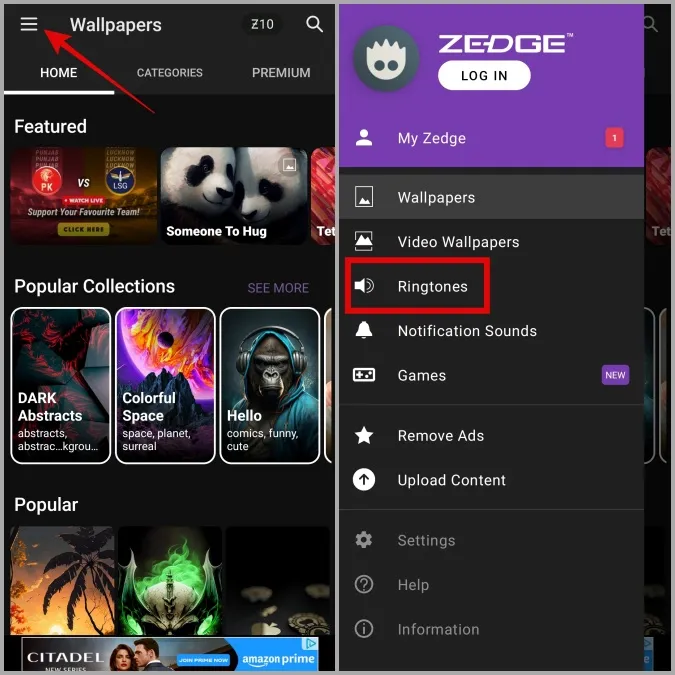
3. U kunt in het tabblad Begin bladeren of naar het tabblad Categorieën gaan om naar beltonen te zoeken. Tik op het afspeelicoon om een voorbeeld van de beltoon te horen.
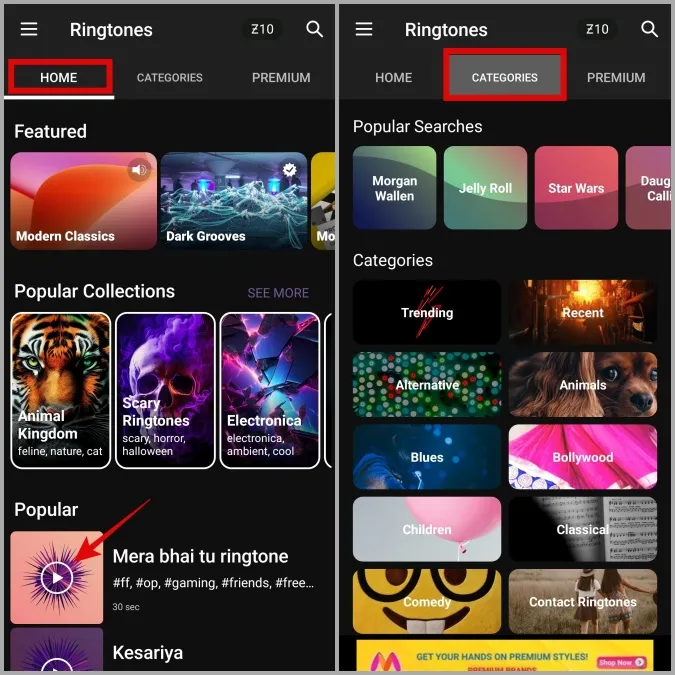
4. Zodra u de ringtone hebt gevonden die u wilt gebruiken, selecteert u deze.
5. Tik op het download icoon onderaan en selecteer Ringtone instellen of Ringtone voor contact instellen. U kunt ook de optie Opslaan in mediamap selecteren om de ringtone te downloaden.
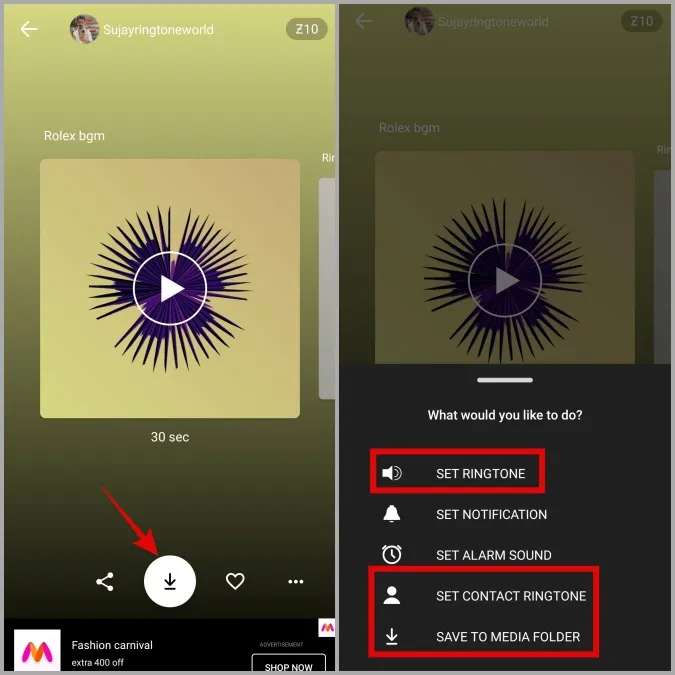
FAQs
1. Kan ik een nummer van Spotify als beltoon gebruiken op mijn Samsung Galaxy telefoon?
Helaas is er geen directe of gemakkelijke manier om een nummer van Spotify als ringtone op uw Samsung telefoon te gebruiken. Daarvoor moet u het mp3-bestand van uw favoriete nummer downloaden en het vervolgens instellen als beltoon.
2. Waar worden ringtones op Samsung telefoons opgeslagen?
Om de gedownloade ringtones te bekijken, opent u de app Mijn bestanden en gaat u naar Interne opslag > Ringtones.
Geen saaie ringtones meer
Door een unieke ringtone op uw Samsung telefoon in te stellen, kunt u deze gemakkelijk van andere telefoons onderscheiden in een drukke omgeving, zoals een druk kantoor of een openbare plaats. Naast beltonen kunt u ook de berichttoon of alarmtoon op uw Samsung telefoon wijzigen.
